Visio arbeitet hauptsächlich in zwei Dimensionen, enthält aber auch einige dreidimensionale (3D) Shapes. Im Folgenden zeigen wir Ihnen einige Möglichkeiten, um diese aufzufinden.
Durchsuchen Ihres Diagrammtyps
Einige Diagrammtypen wie Flussdiagramm, Karten und Netzwerk besitzen integrierte Schablonen mit 3D-Shapes. Suchen Sie nach ihnen im Fenster Shapes, klicken Sie dann auf Weitere Shapes, und zeigen Sie auf den Diagrammtyp, den Sie erstellen. Suchen Sie im Schablonennamen nach "3D".
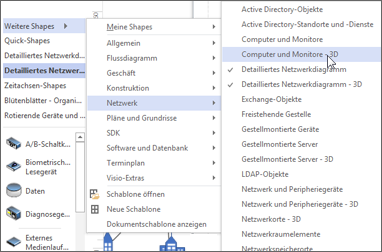
Verwenden der Shapes-Suche
Klicken Sie im Fenster Shapes auf Suchen.
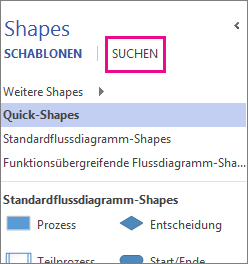
Geben Sie in das Suchfeld 3D ein. Diese Suche gibt nur Shapes zurück, die den Begriff "3D" im Namen haben, sodass es sich bei den Ergebnissen wahrscheinlich nicht um eine vollständige Liste handeln wird.
Onlinesuche
Wenn Sie online nach 3D-Shapes und-Schablonen suchen möchten, suchen Sie im Microsoft Download Center nach Visio-Shapes.
Einige Personen und Firmen außerhalb von Microsoft erstellen ebenfalls 3D-Shapes:
-
Gerätehersteller Wenn Sie nach Shapes suchen, die bestimmte Geräte darstellen, können Sie diese häufig auf der Website des Geräteherstellers finden.
-
MVP-Verbindung für Visio Schablonen von Shapes finden Sie auf der MVP-Verbindung für Visio, einer unabhängigen Website, die von Microsoft Most Valuable Professionals (MVPs) mit Spezialisierung auf Visio verwaltet wird. Die Website "MVP-Verbindung für Visio" verlinkt auf die Websites der einzelnen MVPs, wo eventuell ebenfalls weitere 3D-Schablonendownloads bereitgestellt werden.
-
Weitere externe Websites Auf manchen Websites, die von unabhängigen Visio-Benutzern und Unternehmen unterhalten werden, stehen Shapes und andere Downloads zur Verfügung.
Speichern der heruntergeladenen Schablonen
-
Kopieren Sie die Shapes-Schablone nach dem Herunterladen in den Ordner Meine Shapes in Ihrem Ordner Eigene Dokumente.
-
Klicken Sie zum Öffnen der Schablone in Visio im Fenster Shapes auf weitere Shapes, zeigen Sie auf Meine Shapes, und klicken Sie dann auf den Schablonennamen.
Weitere Informationen zum Herunterladen und Verwenden neuer Shapes finden Sie unter Importieren heruntergeladener Schablonen und Shapes.










